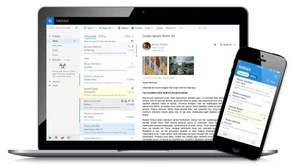Zamieszanie wynikające z zamykanie i otwierania przez Google nowych usług oraz komunikatorów prowadzi do wielu nietrafionych decyzji. Jedną z nich jest integracja komunikatora z pocztą. Jak wyłączyć Spotkanie w Gmailu?
To była nietrafiona decyzja Google. Jak usunąć funkcję Spotkanie z Gmaila?
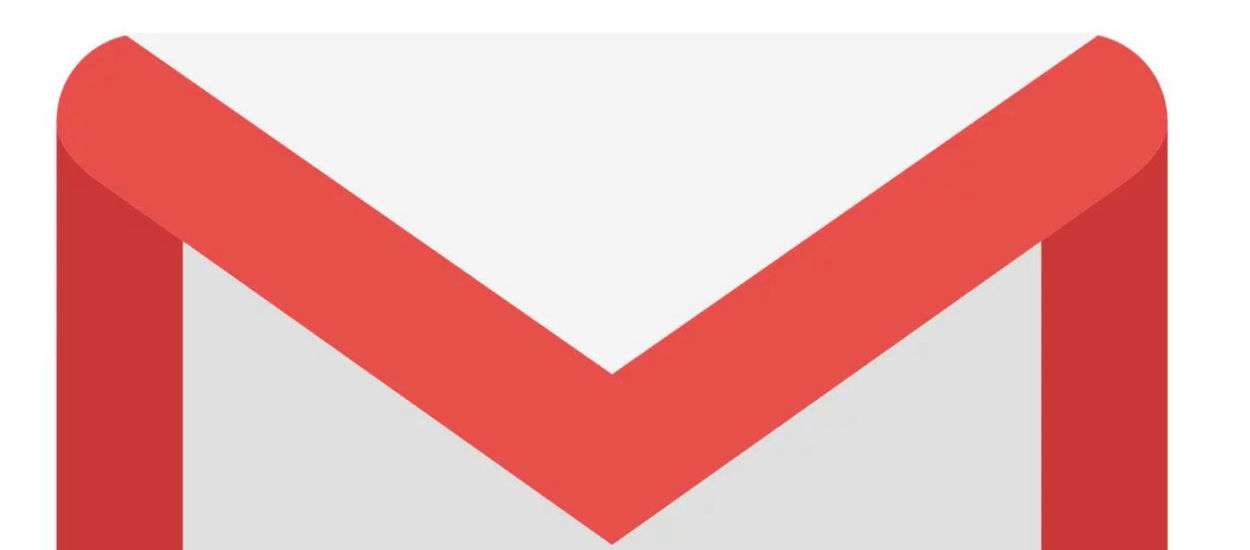
Google Meet, czyli Spotkanie to nowy-stary komunikator od giganta z Mountan View. Po wielu wzlotach i (częstszych) upadkach, Google najwyraźniej zdecydował się na jedną ścieżkę, którą pragnie podążać w kontekście komunikatorów internetowych. Pozostawienie Duo nie jest dla mnie do końca zrozumiałe, ale wideorozmowy za jego pomocą są wciąż możliwe, lecz zrezygnowano z Allo, który miał być czymś zupełnie nowym i wyjątkowym, głównie dzięki integracji z Asystentem Google. Spotkanie od Google są prostsze, więc szansa na ich przyjęcie się jest spora.
Google Meet za darmo, dla wszystkich. Skąd pobrać i jak używać?
Karta Spotkanie w Gmailu na iOS i Androida
Niestety, Google postanowiło nieco na siłę wepchnąć użytkownikom nowy komunikator tam, gdzie wcale nie jest on potrzebny. O ile na desktopie Spotkanie Google w jednym oknie wraz z Gmailem mogą zdać egzamin, o tyle integracja komunikatora z aplikacją mobilną Gmaila to w mojej ocenie gigantyczne nieporozumienie. Przede wszystkim z powodu sposobu integracji obydwu usług - dodanie specjalnej zakładki u dołu ekranu odbierającej nam część powierzchni, która do tej pory służyła do przeglądania zawartości skrzynki mailowej, to efekt kompletnie niepożądany. Jeśli zmiany w G Suite dla firm zostaną przeniesione do Gmaila dla konsumentów, to aplikacja stanie się prawdziwym kombajnem z czatem, pokojami i spotkaniami (grafika wyżej).
Jak wyłączyć Spotkanie w aplikacji Gmaila?
Na szczęście wyłączenie tego elementu nie jest trudne, a na horyzoncie pojawiają się wieści, że Google samodzielnie wycofa tę integrację z aplikacji mobilnych. Zanim to jednak nastąpi, część z was na pewno wolałyby już dzisiaj pozbyć się dodatkowego elementu interfejsu, który w niczym nie pomaga, a tylko przeszkadza.
„Za darmo” – dwa słowa kluczem do sukcesu. Google Meet jest tego doskonałym przykładem
Sprawa jest bardzo prosta, bo w przypadku Androida i iOS-a kolejno wykonywane czynności odbywają się dokładnie tak samo. W pierwszej kolejności należy przejść do Ustawień w Gmailu oraz wskazać konto, którego będzie dotyczyła zmiana. Jeśli więc używacie Google Meet do komunikacji na koncie firmowy/osobistym, a chcecie z niego zrezygnować na drugim z profili, to jest to możliwe. W następnym kroku pozostaje tylko przełączyć opcję "Spotkanie". Po wyłączeniu tutaj, w widoku skrzynki odbiorczej nie będzie już pojawiać się karta prowadząca do listy rozmów.
Google powinno wkrótce usunąć Spotkanie z Gmaila
Google powinno rozważyć usunięcie integracji Spotkania z mobilnymi aplikacjami Gmail na Androida i iOS-a, co wydaje się jedyną właściwą reakcją na to, jaki feedback pojawił się ze strony użytkowników. Nikt z nich nie prosił o taki rodzaj połączenia dwóch różnych usług (komunikatora oraz klienta poczty e-mail), a po jednej z ostatnich aktualizacji na ekranie głównym pojawiła się dodatkowa karta, która mogła wprowadzić niemałą konsternację.
Gotowi na nowego Gmaila? Google mocno zmienia wygląd i funkcje aplikacji
W Internecie roi się od poradników, w jaki sposób można pozbyć się tej dodatkowej karty, co mnie kompletnie nie dziwi. Gmail jest przez wiele osób używany tylko i wyłącznie jako cyfrowa poczta, a nie komunikator - firma z Mountain View nie może pochwalić się równym zaangażowaniem i zainteresowanie użytkowników co konkurencyjny Facebook, dlatego robi co może, by zwrócić ich uwagę na wprowadzane nowości.
Hej, jesteśmy na Google News - Obserwuj to, co ważne w techu